win7配置系统100%很久了
近日有许多win7 64位旗舰版系统用户在打开excel表格要进行查看或编辑的时候,却发现显示“配置标识不正确,系统无法开始服务器进程”,导致无法打开,很多人遇到这样的问题都不知道要怎么办才好,不用着急,本文这就给大家带来详细的解决方法给大家参考吧。
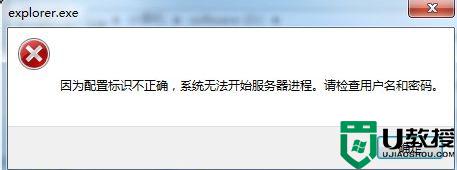
具体方法如下:
1、开始 - 运行(输入Dcomcnfg.exe)- 确定或者回车,打开组件服务;
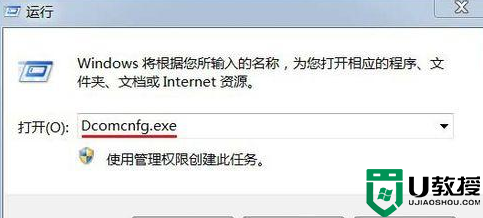
2、在打开的组件服务窗口,依次展开:组件服务-计算机-我的电脑-DCOM配置;
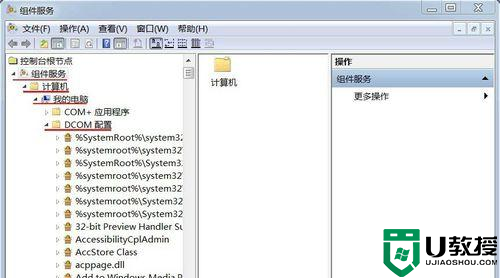
3、在DCOM配置展开项中找到:Microsoft excel application,并右键单击Microsoft excel application。在下拉菜单中点击:从这里创建窗口;
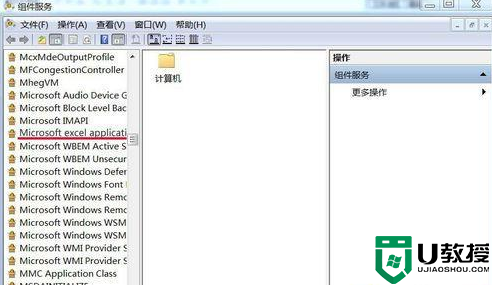
4、我们右键单击:Microsoft excel application,在下拉菜单中点击属性;
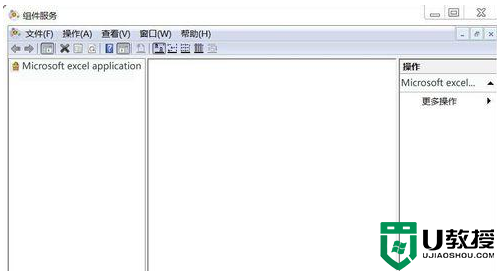
5、在打开的Microsoft excel application属性窗口,我们点击:标识 - 交互式用户(I),再点击:确定;
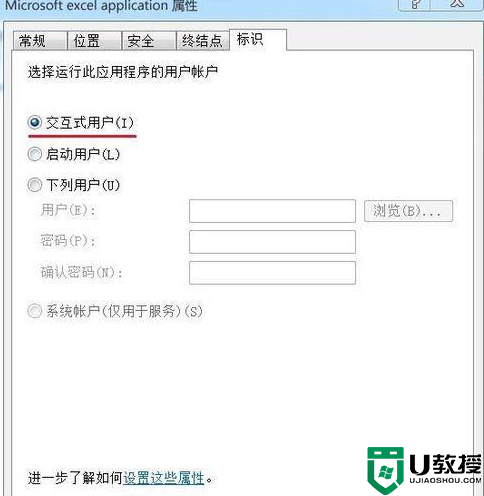
6、回到Microsoft excel application属性窗口,我们点击:安全 - 启动和激活权限的“自定义”-编辑;
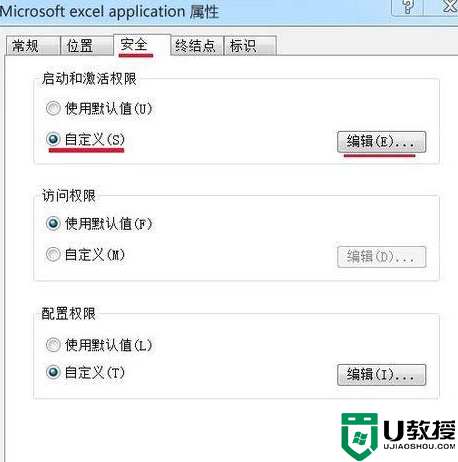
7、在打开的启动和激活权限窗口,我们点击组或用户名中的Administrators,在Administrators 的权限(P)允许下都打上勾。再点击:确定;
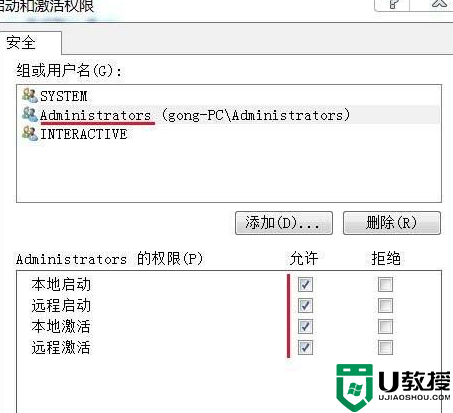
8、回到Microsoft excel application属性窗口,我们点击:访问权限 - 自定义 - 编辑;
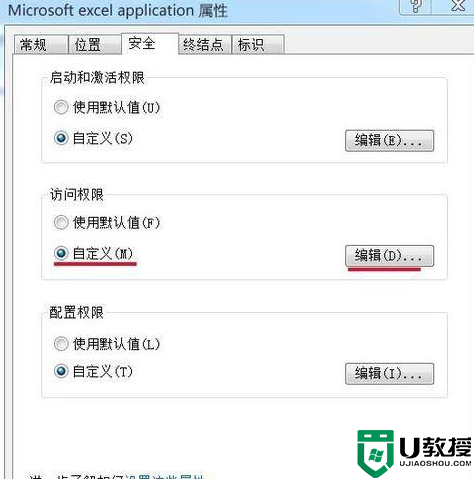
9、在打开的访问权限窗口,我们点击组或用户名中的Administrators,在Administrators 的权限(P)允许下都打上勾,再点击:确定;
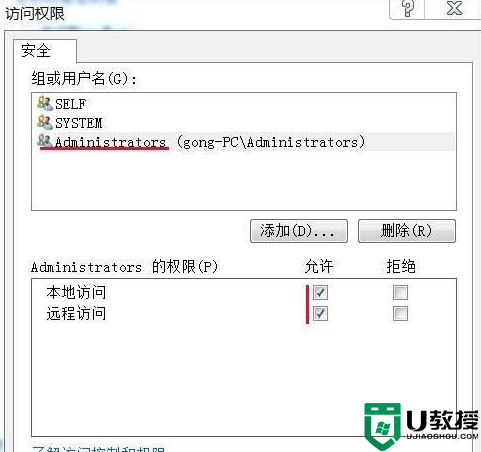
10、我们再回到Microsoft excel application属性窗口,我们点击配置权限的编辑,查看一下配置权限;

11、在打开的更改配置权限窗口,我们看到Administrators 的权限配置正确,点击:确定;
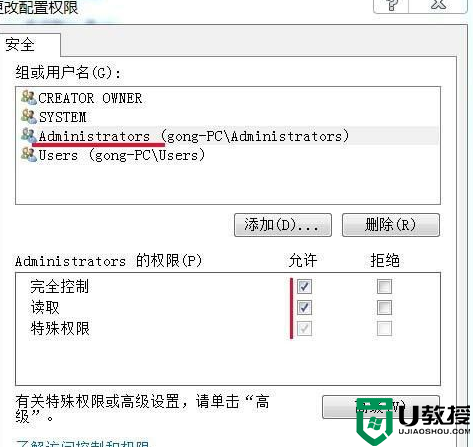
12、回到Microsoft excel application属性窗口。我们点击:应用 - 确定,退出组件服务。
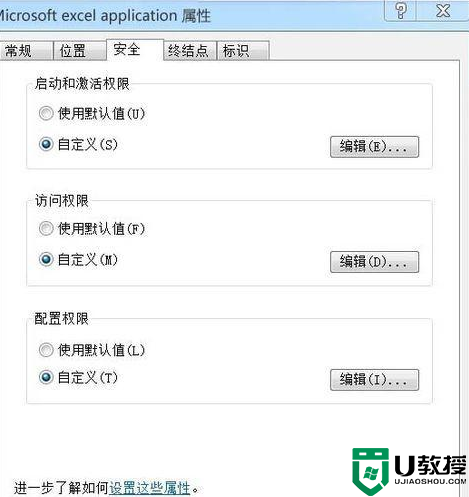
关于win7打开Excel显示“配置标识不正确,系统无法开始服务器进程”的详细解决方法就给大家介绍到这边了,大家可以学习上面的方法来进行解决吧。
win7配置系统100%很久了相关教程
- win7配置系统100%很久了怎么办 win7配置已完成100很长时间解决方法
- win7配置更新卡100怎么办 win7配置更新100%不动开机不了如何解决
- win7进不去系统显示配置windows update已完成100%怎么办
- win7配置更新100%不动怎么办 win7一直配置更新100%不动解决方法
- win7开机黑屏很久才进入桌面怎么办 win7黑屏很久才进入系统如何解决
- win7黑屏有鼠标很久才进入系统桌面如何修复
- win7系统cpu使用100怎么办 win7刚开机cpu就满了的解决办法
- 联想笔记本win7系统重启时配置windows update已完成100%转个不停怎么修复
- win7怎么打开计算机配置 win7查看系统配置的方法
- win7配置环境变量详细方法 win7系统怎么配置环境变量
- Win11怎么用U盘安装 Win11系统U盘安装教程
- Win10如何删除登录账号 Win10删除登录账号的方法
- win7系统分区教程
- win7共享打印机用户名和密码每次都要输入怎么办
- Win7连接不上网络错误代码651
- Win7防火墙提示“错误3:系统找不到指定路径”的解决措施
热门推荐
win7系统教程推荐
- 1 win7电脑定时开机怎么设置 win7系统设置定时开机方法
- 2 win7玩魔兽争霸3提示内存不足解决方法
- 3 最新可用的win7专业版激活码 win7专业版永久激活码合集2022
- 4 星际争霸win7全屏设置方法 星际争霸如何全屏win7
- 5 星际争霸win7打不开怎么回事 win7星际争霸无法启动如何处理
- 6 win7电脑截屏的快捷键是什么 win7电脑怎样截屏快捷键
- 7 win7怎么更改屏幕亮度 win7改屏幕亮度设置方法
- 8 win7管理员账户被停用怎么办 win7管理员账户被停用如何解决
- 9 win7如何清理c盘空间不影响系统 win7怎么清理c盘空间而不影响正常使用
- 10 win7显示内存不足怎么解决 win7经常显示内存不足怎么办

